
Restringere i risultati di ricerca in Spotlight sul Mac
Puoi focalizzare l’ambito delle ricerche e dei risultati di ricerca in Spotlight utilizzando diverse modalità di navigazione e specificando il tipo di elementi che stai cercando.
Suggerimento: se desideri escludere elementi specifici dai risultati di Spotlight, consulta Selezionare le categorie dei risultati per Spotlight e Evitare le ricerche di Spotlight nei file.
Filtrare la ricerca con le modalità di navigazione
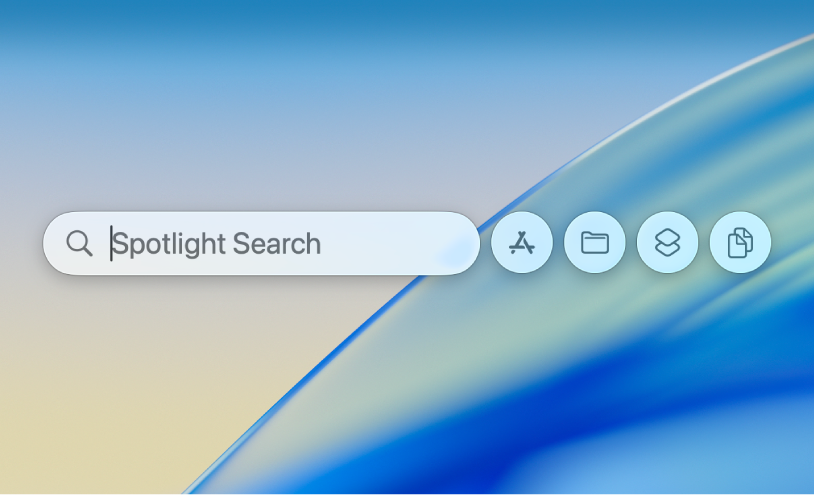
Sul Mac, premi Comando-spazio per aprire Spotlight.
Scegli una delle seguenti modalità di navigazione:
Applicazioni: fai clic su
 o premi Comando-1 per cercare le app sul computer.
o premi Comando-1 per cercare le app sul computer.File: fai clic su
 o premi Comando-2 per cercare i file sul computer.
o premi Comando-2 per cercare i file sul computer.Azioni: fai clic su
 o premi Comando-3 per cercare azioni e comandi rapidi sul computer. Consulta Eseguire azioni e comandi rapidi in Spotlight.
o premi Comando-3 per cercare azioni e comandi rapidi sul computer. Consulta Eseguire azioni e comandi rapidi in Spotlight.Appunti: fai clic su
 o premi Comando-4 per cercare nella cronologia degli appunti Consulta Cercare nella cronologia degli appunti con Spotlight.
o premi Comando-4 per cercare nella cronologia degli appunti Consulta Cercare nella cronologia degli appunti con Spotlight.
Filtrare la ricerca in base alla posizione in cui è archiviato il file
Puoi filtrare la ricerca in Spotlight in base alla posizione in cui è archiviato il file, ad esempio iCloud.
Sul Mac, premi Comando-spazio per aprire Spotlight.
Digita “iCloud Drive”, quindi premi il tasto Tabulatore.
Digita il nome del file, quindi premi A capo.
Filtrare i risultati per app o per tipo di elemento
Puoi specificare il tipo di elemento che stai cercando, ad esempio app, cartelle o PDF.
Suggerimento: Puoi filtrare rapidamente i risultati scegliendo una categoria sotto il campo di ricerca Spotlight. Premi Comando-barra spaziatrice per aprire Spotlight, quindi fai clic su una delle categorie che appaiono in basso durante la ricerca, ad esempio Screenshot, “Impostazioni di Sistema” o Cartelle. Sono dinamiche e cambiano mentre digiti.
Sul Mac, premi Comando-spazio per aprire Spotlight.
Esegui una delle seguenti azioni:
Cercare per app: Inserisci il nome di un’app (ad esempio Mail, Note o Anteprima) e premi il tasto Tabulatore.
Spotlight cerca i risultati nell’app specificata.
Cercare per tipo: inserisci “/” seguito dal tipo di elemento o app, quindi premi Invio. Ad esempio, per limitare i risultati della ricerca ai PDF, inserisci “/PDF”, quindi premi Invio.
Puoi anche utilizzare parole chiave per specificare il tipo di elemento. Nel campo di ricerca di Spotlight, aggiungi il testo “tipo:[tipo di elemento]” all’inizio della ricerca. Ad esempio, per cercare delle foto di New York City, digita “tipo:immagini New York City”.
Consulta la tabella di seguito per un elenco di parole chiave.
Tipo di elemento
Parola chiave
App
tipo:applicazione
tipo:applicazioni
tipo:app
Contatti
tipo:contatto
tipo:contatti
Cartelle
tipo:cartella
tipo:cartelle
Email
tipo:email
tipo:email
tipo:messaggio
tipo:messaggi
Eventi Calendario
tipo:evento
tipo:eventi
Promemoria
tipo:promemoria
tipo:promemoria
Immagini
tipo:immagine
tipo:immagini
Film
tipo:film
tipo:film
Musica
classe:musica
Audio
classe:audio
PDF
tipo:pdf
tipo:pdf
Impostazioni
tipo:impostazioni di sistema
tipo:impostazioni
Preferiti
tipo:preferito
tipo:preferiti
Font
tipo:font
tipo:font
Presentazioni
tipo:presentazione
tipo:presentazioni
Sono disponibili molte altre parole chiave che puoi utilizzare per trovare elementi, come ad esempio da, a, autore, con, di, tag, titolo, nome, parola chiave e contiene. Per utilizzare una parola chiave, inseriscila seguita da due punti, quindi digita il termine di ricerca. Ad esempio, inserisci “autore:Giovanni” o “titolo:New York City”.